New CloudMail mail service: Powerful email service powered by the impressive CrossBox collaboration suite. View Details

Entre los muchos registros a nivel de DNS (txt, NS, A, AAA, SRV, etc) existe uno muy importante pero a veces desconocido o ignorado por una gran parte de los usuarios; el registro DMARC. Pero exactamente qué es el registro DMARC y para qué sirve?, como configurarlo e implementarlo?, en este artículo responderemos a esas preguntas.
Según Wikipedia un registro DMARC no es otra cosa que:
“DMARC (Domain-based Message Authentication, Reporting and Conformance, Autenticación de Mensajes Basada en Dominios, Informes y Conformidad) es un mecanismo de autenticación de correo electrónico. Ha sido diseñado para otorgar a los propietarios de dominios de correo electrónico la capacidad de proteger su dominio frente a su uso no autorizado, comúnmente conocido como email spoofing. El propósito principal de implementar DMARC es proteger un dominio de ser usado en ataques que comprometan el correo electrónico de las empresas y el envío de correos electrónicos de phishing, scam y otras ciberamenazas.”
En otras palabras:
Un registro DMARC es parte de una estrategia para garantizar que el emisor de un mensaje de correo sea verdaderamente quien dice ser, DMARC define un conjunto de reglas para verificar la autenticidad de quien envía un mensaje de correo electrónico.
El registro DMARC informa a los receptores de correo electrónico si un dominio está configurado para DMARC obligando a verificar su origen (es fraudulento o no?), el registro DMARC contiene en su interno la política que el propietario del dominio quiere usar para validar su origen. En esencia, un DMARC registra una entrada DNS (Servicio de nombres de dominio).
Este registro DMARC será utilizado por los receptores de correo electrónico que hayan adoptado DMARC a su vez (hoy en día son muy pocos los que no aceptan DMARC). Esto dará como resultado el seguimiento de todos los mensajes que se han enviado desde su dominio teniendo en cuenta su política de DMARC configurada.
La conclusión es que esto habilitará a la organización que publica el registro de DMARC para que le indique cómo debe manejarse el incumplimiento. Los mensajes pueden ser monitoreados (y entregados), movidos a la carpeta basura o rechazados.
O Tambien:
“Una vez publicada la entrada DNS de DMARC, cualquier servidor receptor de correos electrónicos puede autenticar el mensaje entrante de correo electrónico conforme a las instrucciones publicadas por el propietario del dominio dentro de la entrada DNS. Si el correo electrónico pasa el proceso de autenticación, se entregará y se puede confiar en él. Si el mensaje de correo electrónico falla la verificación, dependiendo de las instrucciones contenidas en el registro DMARC, el mensaje de correo electrónico podría ser entregado, puesto en cuarentena o rechazado.”
Tenga en cuenta que DMARC no trabaja solo, de hecho va mano de la mano ampliando y / o completando el funcionamiento de otros dos mecanismos de autenticación ya existentes como lo son “Sender Policy Framework (SPF)” y “DomainKeys Identified Mail (DKIM)”.
¿Cómo activar o configurar DMARC en cPanel?:
Usted puede usar el Editor de zona DNS de cPanel para agregar configuraciones DMARC a sus registros DNS. También puede usar cPanel para configurar sus listas de correo para que sean compatibles con DMARC.
Ahora vayamos al caso práctico, ¿cómo configurar DMARC?. Para hacerlo es muy simple, solo siga estos pasos.
Configuración de un registro TXT DMARC en su DNS para cPanel:
Ingrese a su cPanel, puede hacerlo agregando /cpanel al final de su dominio o simplemente entrando en su área de clientes con nosotros y después navegando hasta su servicio de hospedaje activo.




NOTA: En nuestro ejemplo hemos declarado como dirección de correo “admin@vpsuniverse.net”, en su caso deberá de usar tu propia dirección de correo electrónico en lugar de la aquí mostrada.
Haga clic en Agregar registro. cPanel agrega el registro TXT para su nueva política DMARC.
La Políticas DMARC Disponibles:
Como vimos en el ejemplo anterior, en el campo “Registro”, ingresamos la línea de configuración DMARC… pero cuales son las opciones disponibles y que significan cada una de ellas?.
DMARC aún no es un protocolo completamente estandarizado al 100%. Como resultado, diferentes proveedores manejan las políticas DMARC de diferentes maneras. Usted puede que tenga que experimentar con varias configuraciones de DMARC para encontrar la que funcione mejor para su dominio. A continuación, se muestran algunos ejemplos de configuraciones DMARC:
Habilitar el “Modo de Monitorización” de DMARC. Con esta configuración habilitada, la dirección de correo electrónico especificada (en la configuración mailto) recibe informes diarios de los proveedores sobre cuántos mensajes se recibieron y si pasaron o no las verificaciones de la política:
v=DMARC1;p=none;rua=mailto:email@ejemplo.com
Indique al destinatario que ponga en cuarentena todos los mensajes (100%) que no pasen las verificaciones de la política:
v=DMARC1;p=quarantine;pct=100;
Indique al destinatario que rechace la mitad de todos los mensajes (50%) que no pasen las verificaciones de las políticas. El resto debe ponerse en cuarentena:
v=DMARC1;p=reject;pct=50;